
Elimina archivos innecesarios con estos comandos efectivos de limpieza de temporales
¿Tu computadora está lenta y no sabes qué hacer al respecto? ¡No te preocupes! Tenemos la solución perfecta para ti: ¡Comandos para limpiar archivos temporales! Con solo unos pocos comandos en tu sistema, podrás liberar espacio en tu disco duro y hacer que tu computadora funcione como nueva. ¡No te pierdas esta guía completa de Comandos para limpiar archivos temporales y dale a tu computadora el impulso que necesita!
- Limpiar archivos temporales con comandos: guía práctica
- Comando "Disk Cleanup"
- Comando "Temp"
- Comando "Prefetch"
- Limpia tus archivos temporales con comandos de línea de comandos
- Cómo limpiar tus archivos temporales en Windows
- Cómo limpiar tus archivos temporales en Mac
- Cómo limpiar tus archivos temporales en Linux
- Comandos para limpiar archivos temporales: Guía completa".
- Comandos para Windows
- Comandos para macOS
- Comandos para Linux
Limpiar archivos temporales con comandos: guía práctica
Comandos para limpiar archivos temporales: guía práctica
Los archivos temporales son creados por el sistema operativo y los programas que utilizamos en nuestro ordenador. Estos archivos pueden acumularse con el tiempo y ocupar espacio innecesario en nuestro disco duro, lo que puede ralentizar el rendimiento de nuestro equipo. Por eso, es importante limpiar regularmente los archivos temporales de nuestro ordenador.
A continuación, te presentamos una guía práctica para limpiar tus archivos temporales utilizando comandos:
Comando "Disk Cleanup"
Este comando viene preinstalado en el sistema operativo Windows y permite eliminar archivos temporales, archivos de registro y otros elementos que ya no son necesarios en tu ordenador.
- Presiona la tecla de Windows + R para abrir la ventana de "Ejecutar"
- Escribe "cleanmgr" y presiona Enter
- Selecciona la unidad que deseas limpiar y haz clic en "Aceptar"
- Espera a que el proceso de limpieza termine
Comando "Temp"
Este comando te permite acceder directamente a la carpeta donde se almacenan los archivos temporales de tu ordenador. Desde allí, podrás eliminar manualmente los archivos que ya no necesitas.
- Presiona la tecla de Windows + R para abrir la ventana de "Ejecutar"
- Escribe "%temp%" y presiona Enter
- Selecciona los archivos que deseas eliminar y presiona "Suprimir"
Comando "Prefetch"
Este comando te permite eliminar los archivos de la carpeta "Prefetch", que son archivos temporales utilizados por Windows para acelerar la carga de programas en tu ordenador.
- Presiona la tecla de Windows + R para abrir la ventana de "Ejecutar"
- Escribe "Prefetch" y presiona Enter
- Selecciona los archivos que deseas eliminar y presiona "Suprimir"
Estos son solo algunos de los comandos que puedes utilizar para limpiar tus archivos temporales. Recuerda que es importante realizar esta tarea de manera regular para mantener el óptimo rendimiento de tu ordenador.
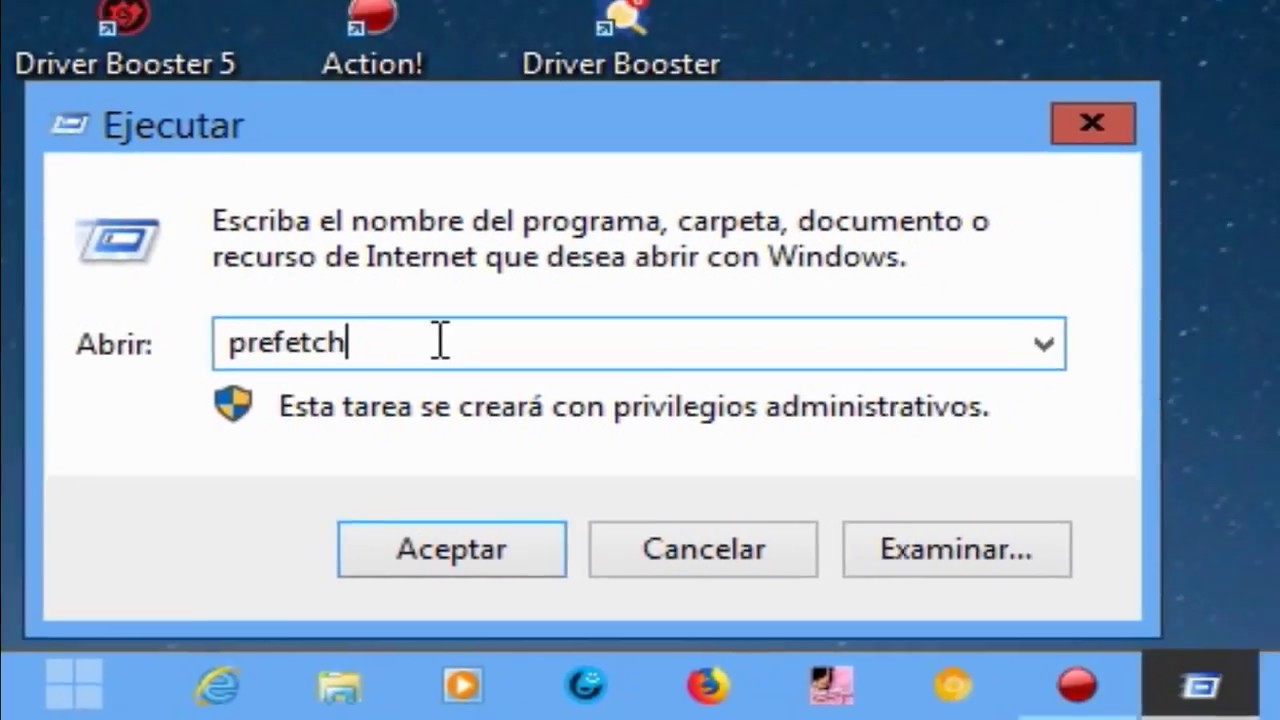
Limpia tus archivos temporales con comandos de línea de comandos
Los archivos temporales son archivos que se crean automáticamente para realizar ciertas tareas en tu computadora. Estos archivos pueden acumularse con el tiempo y ocupar espacio innecesario en tu disco duro, lo que puede ralentizar tu sistema. Afortunadamente, puedes limpiar fácilmente tus archivos temporales utilizando comandos de línea de comandos en tu sistema operativo.
Cómo limpiar tus archivos temporales en Windows
En Windows, puedes utilizar el comando del /q %temp%\* para eliminar todos los archivos temporales en la carpeta de archivos temporales de tu usuario. Este comando eliminará todos los archivos sin preguntar si estás seguro, así que ten cuidado al utilizarlo.
Si deseas eliminar todos los archivos temporales en la carpeta de archivos temporales de todos los usuarios en tu computadora, puedes utilizar el comando del /q /s %SystemDrive%\Users\*\AppData\Local\Temp\*. Este comando eliminará todos los archivos temporales en todas las cuentas de usuario en tu computadora.
Cómo limpiar tus archivos temporales en Mac
En Mac, puedes utilizar el comando sudo rm -rf /private/var/folders/*/*/-Tmp-* para eliminar todos los archivos temporales en tu sistema. Este comando eliminará todos los archivos sin preguntar si estás seguro, así que ten cuidado al utilizarlo.
Si deseas eliminar todos los archivos temporales en la carpeta de archivos temporales de tu usuario, puedes utilizar el comando sudo rm -rf ~/Library/Caches/*. Este comando eliminará todos los archivos temporales en la carpeta de caché de tu usuario.
Cómo limpiar tus archivos temporales en Linux
En Linux, puedes utilizar el comando sudo rm -rf /var/tmp/* para eliminar todos los archivos temporales en la carpeta de archivos temporales de tu sistema. Este comando eliminará todos los archivos sin preguntar si estás seguro, así que ten cuidado al utilizarlo.
Si deseas eliminar todos los archivos temporales en la carpeta de archivos temporales de tu usuario, puedes utilizar el comando sudo rm -rf /tmp/*. Este comando eliminará todos los archivos temporales en la carpeta de archivos temporales de tu usuario.
Comandos para limpiar archivos temporales: Guía completa".
Comandos para limpiar archivos temporales: Guía completa
Los archivos temporales son aquellos que se crean mientras se está utilizando una aplicación o programa en el ordenador. Estos archivos son necesarios para que el programa funcione correctamente, pero una vez que se cierra la aplicación, estos archivos ya no son necesarios y pueden ocupar espacio innecesariamente en el disco duro.
Por lo tanto, es importante eliminar regularmente los archivos temporales para mantener el buen funcionamiento del sistema y liberar espacio en el disco duro. A continuación, se presentan algunos comandos para limpiar los archivos temporales en diferentes sistemas operativos.
Comandos para Windows
- %temp%: Este comando abre la carpeta donde se almacenan los archivos temporales en el sistema. Una vez allí, se pueden seleccionar los archivos que se quieren eliminar y borrarlos.
- cleanmgr: Este comando abre la herramienta "Liberador de espacio en disco" de Windows, que permite eliminar varios tipos de archivos temporales, incluyendo los archivos de Internet, miniaturas y archivos de registro.
- del /q /s %temp%\*: Este comando borra automáticamente todos los archivos y carpetas que se encuentran en la carpeta de archivos temporales sin necesidad de abrir la carpeta.
Comandos para macOS
- sudo rm -rf /tmp/*: Este comando borra todos los archivos y carpetas que se encuentran en la carpeta de archivos temporales en macOS.
- sudo periodic daily weekly monthly: Este comando ejecuta las tareas de mantenimiento del sistema de macOS, incluyendo la limpieza de los archivos temporales.
Comandos para Linux
- sudo apt-get autoclean: Este comando borra todos los paquetes descargados que ya no son necesarios.
- sudo apt-get clean: Este comando borra todos los paquetes descargados y los archivos temporales que ya no son necesarios.
- sudo rm -rf /tmp/*: Este comando borra todos los archivos y carpetas que se encuentran en la carpeta de archivos temporales en Linux.
Con estos comandos, la tarea se puede realizar de manera rápida y sencilla en diferentes sistemas operativos.
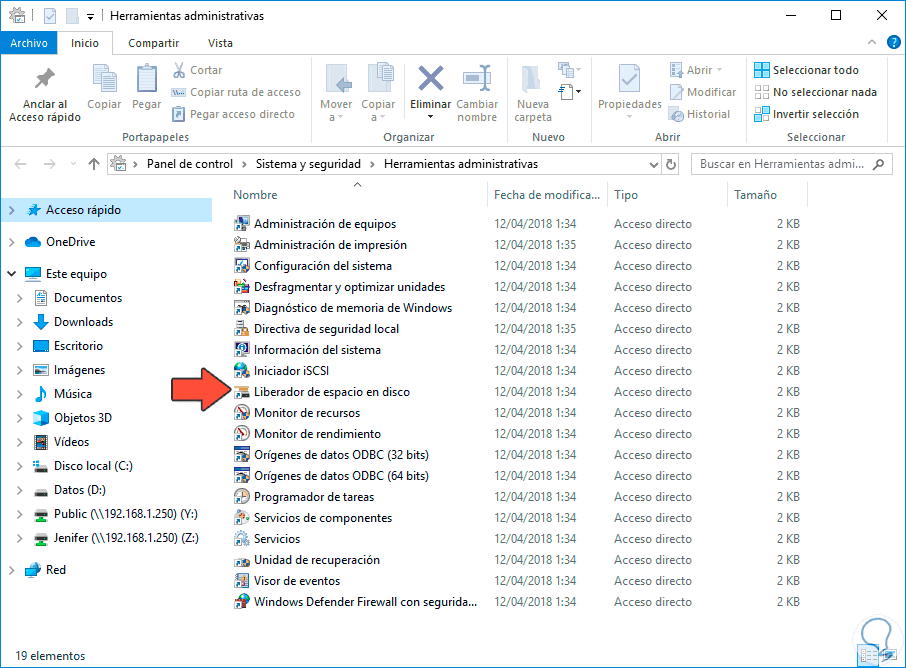
utilizar los comandos adecuados para limpiar los archivos temporales de nuestro sistema puede mejorar el rendimiento y liberar espacio en nuestro disco duro. No te olvides de hacerlo de manera regular para mantener tu sistema en óptimas condiciones. ¡Tu computadora te lo agradecerá!
También puedes encontrar este contenido como: Comandos para limpiar archivos temporales

Mi nombre es Marcela Barraza, empecé en la industria de la limpieza el año 2004 y durante todo este tiempo a cargo de mi compañía de limpieza en Nueva York, he aprendido muchísimo cómo se debe limpiar de forma eficaz y eficiente. ¡Es por eso que aquí les quiero mostrar todo para que así ustedes puedan limpiar como una profesional!
 Cazo de limpieza para arquetas: la herramienta imprescindible
Cazo de limpieza para arquetas: la herramienta imprescindible Precio de limpieza de traje en tintorería: ¿Cuánto cuesta?
Precio de limpieza de traje en tintorería: ¿Cuánto cuesta? Cepillo limpiador de botellas: la solución perfecta para una limpieza profunda
Cepillo limpiador de botellas: la solución perfecta para una limpieza profunda Jabón neutro para prótesis dentales: limpieza efectiva y suave
Jabón neutro para prótesis dentales: limpieza efectiva y suaveSi quieres conocer otros artículos parecidos a Elimina archivos innecesarios con estos comandos efectivos de limpieza de temporales puedes visitar la categoría Tecnología.
Deja una respuesta






Nuestra recomendación para ti